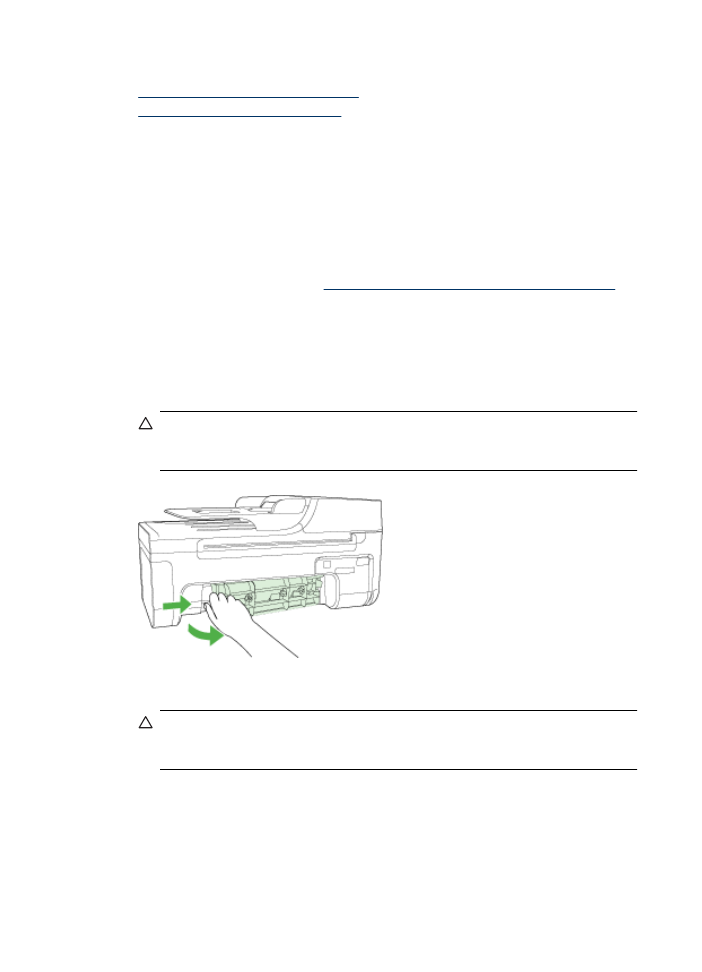
Odstranjevanje zagozdenega papirja
Če ste papir naložili v glavni pladenj, boste morda morali odstraniti zagozdeni papir skozi
zadnja vratca.
Papir se lahko zagozdi tudi v samodejnem podajalniku dokumentov (SPD). Če ima
izdelek samodejni podajalnik dokumentov (SPD), lahko zagozdenje papirja v njem
povzročijo naslednja dejanja:
•
Preveč papirja v pladnju SPD. Če želite več informacij o največjem številu listov, ki
jih lahko naložite v SPD, glejte
Nalaganje izvirnikov na steklo optičnega bralnika
.
•
Uporaba predebelega ali pretankega papirja.
•
Dodajanje papirja v pladenj SPD, medtem ko naprava pobira liste.
Odstranjevanje zagozdenega papirja skozi vrata na zadnji strani
1. Pritisnite zatič levo od vrat na zadnji strani, da jih sprostite. Odstranite jih tako, da jih
potegnete stran od naprave.
Previdno Če poskušate odstraniti zagozden papir s sprednje strani naprave,
lahko poškodujete tiskalni mehanizem. Zagozden papir vedno odstranjujte skozi
vrata na zadnji strani.
2. Papir nežno potegnite iz valjev.
Previdno Če se papir med odstranjevanjem z valjev strga, preverite, ali so med
valjema in gonili znotraj naprave ostanki papirja. Če iz naprave ne odstranite vseh
koščkov papirja, lahko pride do novih zagozditev.
3. Vrata na zadnji strani ponovno namestite nazaj. Nežno jih potiskajte naprej, dokler
se ne zaskočijo.
4. Če želite nadaljevati opravilo, ki se trenutno izvaja, pritisnite OK.
Poglavje 7
134
Reševanje težav
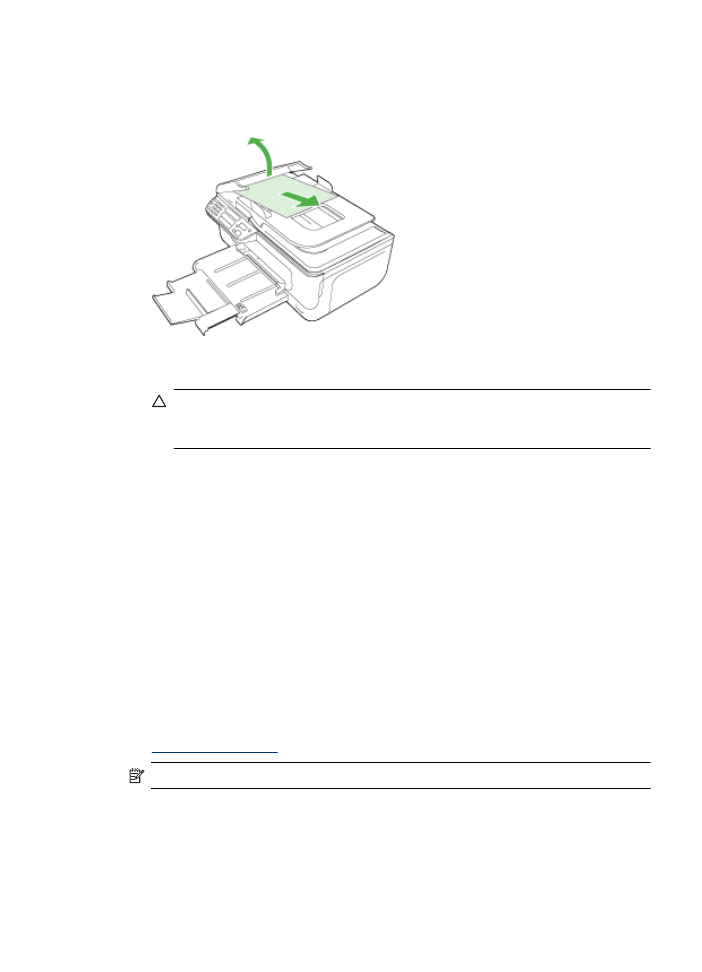
Odstranjevanje papirja, zagozdenega v samodejnem podajalniku dokumentov
(SPD) (samo pri izbranih modelih).
1. Dvignite pokrov SPD.
2. Papir nežno potegnite iz valjev.
Previdno Če se papir med odstranjevanjem z valjev strga, preverite, ali so med
valjema in gonili znotraj naprave ostanki papirja. Če iz naprave ne odstranite vseh
koščkov papirja, lahko pride do novih zagozditev.
3. Zaprite pokrov SPD.